Lenovo ThinkCentre M53 Tiny slim (10DES00A00) Инструкция по эксплуатации онлайн
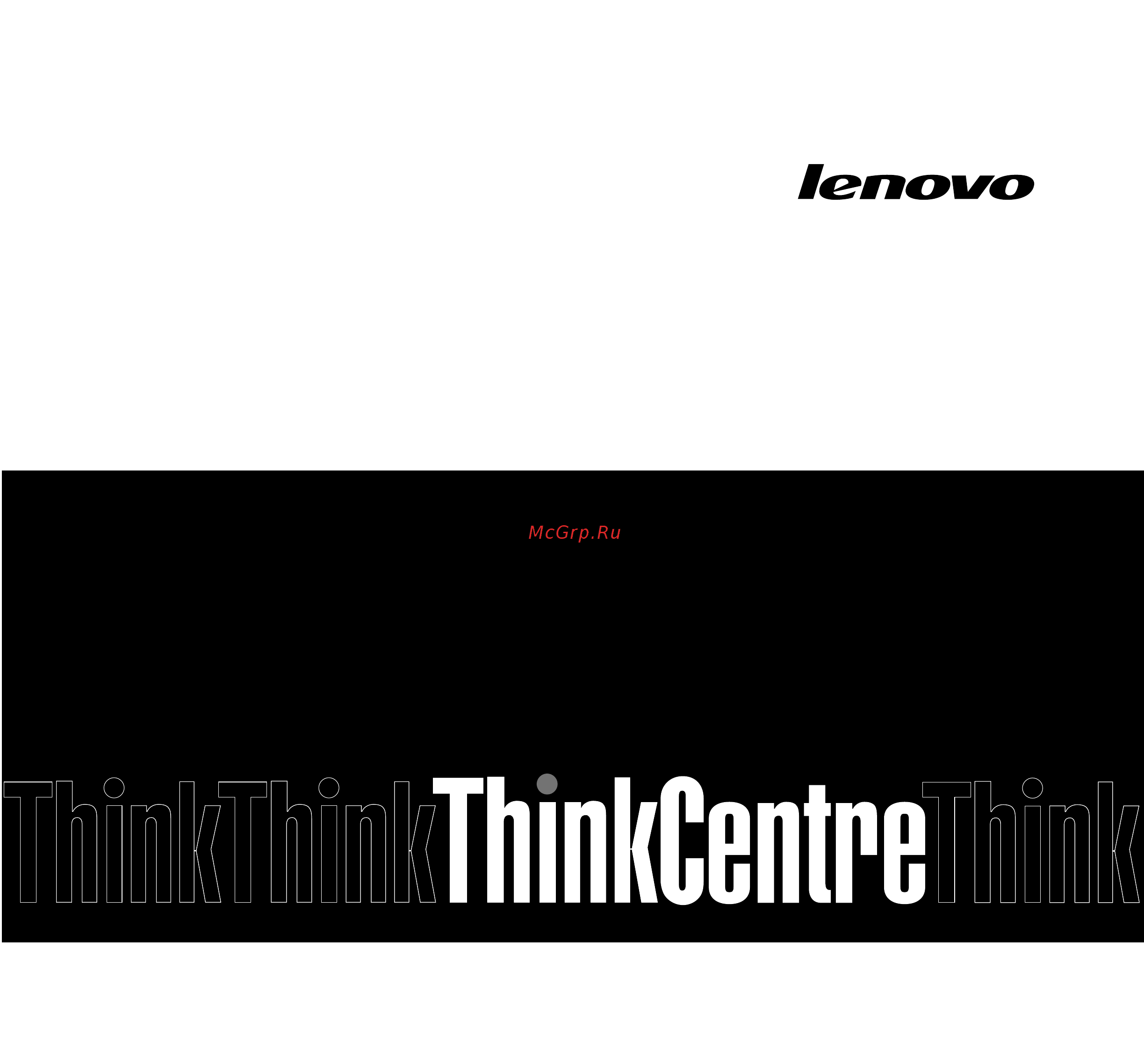
ThinkCentreM53
Руководствопользователя
Типыкомпьютеров:10DB,10DC,10DD,10DE,10DV,10DW,
10DX,10DY,10EC,10ED,10ERи10ES
Содержание
- Thinkcentre m53 руководство пользователя 1
- Примечание прежде чем использовать информацию и сам продукт обязательно ознакомьтесь с разделами прочтите вначале важная информация по технике безопасности на странице v и приложение f замечания на странице 137 2
- Глава 1 обзор продукта 1 3
- Глава 2 работа на компьютере 17 3
- Глава 3 вы и ваш компьютер 25 3
- Глава 4 защита 31 3
- Глава 5 расширенные настройки 35 3
- Прочтите вначале важная информация по технике безопасности v 3
- Содержание 3
- Глава 6 предотвращение возникновения неполадок 45 4
- Глава 7 обнаружение и устранение неполадок 51 4
- Глава 8 информация о восстановлении 65 4
- Глава 9 установка или замена аппаратных компонентов 73 4
- Глава 10 получение информации консультаций и обслуживания 119 5
- Индекс 139 5
- Приложение a нормативная информация 123 5
- Приложение b информация относительно weee и утилизации 127 5
- Приложение c ограничения директивы по работе с опасными веществами hazardous substances directive rohs 131 5
- Приложение d маркировка энергоэффективности для китая 133 5
- Приложение e информация о модели energy star 135 5
- Приложение f замечания 137 5
- Обслуживание и модернизация 7
- Перед использованием этого руководства 7
- Прочтите вначале важная информация по технике безопасности 7
- Защита от статического электричества 8
- Шнуры и адаптеры питания 8
- Удлинители и родственные устройства 9
- Электрические вилки и розетки 9
- Внешние устройства 10
- Эмиссия тепла и вентиляция 10
- Заявление о соответствии требованиям к лазерному оборудованию 11
- Инструкция по работе с блоками питания 11
- Условия эксплуатации 11
- Очистка и обслуживание 12
- Глава 1 обзор продукта 13
- Местоположения 13
- На следующей иллюстрации показано расположение разъемов элементов управления и индикаторов на передней панели компьютера 14
- Расположение разъемов органов управления и индикаторов на лицевой панели компьютера 14
- Расположение разъемов на задней панели компьютера 15
- На следующей иллюстрации показано расположение различных компонентов компьютера информацию о том как открыть кожух компьютера см в разделе как снять кожух на странице 93 16
- Расположение компонентов 16
- Как найти компоненты установленные на материнской плате 18
- На следующем рисунке показано расположение деталей на материнской плате 18
- Расположение наклейки на которой указаны тип и модель компьютера 19
- Компоненты 20
- Доступ к программам lenovo в операционной системе windows 7 24
- Программы lenovo 24
- Спецификации 24
- В следующей таблице приводится список программ доступных в операционной системе windows 7 25
- Выберите в меню пуск панель управления измените вид панели управления выбрав вместо категорий крупные или мелкие значки 25
- Выполните одно из указанных ниже действий 25
- Для доступа к программам lenovo в операционной системе windows 8 выполните следующие действия 25
- Для доступа к программам lenovo из панели управления выполните описанные ниже действия 25
- Доступ к программам lenovo в операционной системе windows 8 25
- Если не удается найти необходимую программу щелкните в нижнем левом углу экрана чтобы перейти к экрану приложений найдите нужную программу в списке приложений или с помощью поля поиска в верхнем правом углу экрана 25
- Нажмите клавишу windows для возврата на начальный экран 25
- Найдите программу по ее названию или имени значка и щелкните программу для ее запуска 25
- Найдите программу по имени значка и щелкните программу для ее запуска 25
- Примечание в зависимости от модели компьютера некоторые программы lenovo могут быть недоступны 25
- Примечание некоторые программы lenovo могут не отображаться в панели управления чтобы найти эти программы используйте поиск windows 25
- Щелкните программу lenovo чтобы запустить ее 25
- Обзор программ lenovo 26
- Глава 2 работа на компьютере 29
- Использование быстрых клавиш 29
- Регистрация компьютера 29
- Использование мыши с колесиком 30
- Поддержка расширенного интерфейса настройки и питания acpi bios 30
- Управление питанием 30
- Функции автоматического включения питания 30
- Настройка громкости компьютера 31
- Установка уровня громкости звука на рабочем столе 31
- Использование диска 32
- Использование дисковода для оптических дисков 32
- Установка громкости на панели управления 32
- Воспроизведение и извлечение диска 33
- Запись на диск 33
- Как обращаться с дисками и как хранить их 33
- Навигация по экранам в операционной системе windows 8 34
- Доступ к панели управления в ос windows 8 35
- Часто задаваемые вопросы 35
- Глава 3 вы и ваш компьютер 37
- Организация рабочего места 37
- Создание комфортных условий 37
- Специальные возможности и удобство работы 37
- Вентиляция 38
- Информация о специальных возможностях 38
- Освещение и блики 38
- Электрические розетки и длина кабелей 38
- Перемещение компьютера в другую страну или регион 42
- Глава 4 защита 43
- Использование паролей 43
- Прикрепление замка kensington для троса 43
- Использование датчика установленного кожуха 44
- Использование устройства распознавания отпечатков пальцев 44
- Пароли bios 44
- Пароли windows 44
- Как защитить данные от вирусов 45
- Что такое брандмауэры и как их использовать 45
- Глава 5 расширенные настройки 47
- Запуск программы setup utility 47
- Использование программы setup utility 47
- Просмотр и изменение настроек 47
- Замечания по поводу паролей 48
- Использование паролей bios 48
- Типы паролей программы setup utility 48
- Настройка изменение и удаление пароля 49
- Разрешение и запрещение устройств 49
- Стирание утерянного или забытого пароля очистка cmos 49
- Выбор загрузочного устройства 50
- Как выбрать временное загрузочное устройство 50
- Как выбрать или изменить последовательность загрузочных устройств 50
- Переход в режим соответствия требованиям к продуктам erp lps 50
- Параметры интеллектуального управления производительностью 51
- Режим производительности ice 52
- Уведомление о температурном режиме ice 52
- Выход из программы setup utility 53
- Использование системных программ 53
- Обновление или восстановление bios 53
- Уровни bios 53
- Изменение параметров bios перед установкой новой операционной системы 54
- Обновление bios с диска 54
- Обновление bios из операционной системы 55
- Восстановление после сбоя обновления bios 56
- Глава 6 предотвращение возникновения неполадок 57
- Использование новейших версий программ 57
- Обновление операционной системы 57
- Получение новейших драйверов устройств для вашего компьютера 57
- Использование программы system update 58
- Как почистить компьютер 58
- Общие рекомендации 58
- Очистка и обслуживание 58
- Клавиатура 59
- Компьютер 59
- Оптическая мышь 59
- Экран 59
- Перемещение компьютера 60
- Рекомендации по обслуживанию 60
- В следующей таблице содержатся инструкции которые помогут установить причины основных неполадок компьютера 63
- В этой главе описываются способы диагностики и устранения неполадок на компьютере если вы столкнулись с неполадкой в работе компьютера которая здесь не описана то просмотрите раздел глава 10 получение информации консультаций и обслуживания на странице 119 63
- Глава 7 обнаружение и устранение неполадок 63
- Основные неполадки 63
- Примечание если устранить неисправность не удастся то отдайте компьютер в ремонт список телефонов службы поддержки и сервисных центров см в документе руководство по технике безопасности гарантии и установке который поставляется в комплекте с компьютером или на веб сайте поддержки lenovo по адресу http www lenovo com support phone 63
- Процедура устранения неполадки 64
- Неполадки аудиосистемы 65
- Нет звука в windows 65
- Работает только одна колонка 65
- Устранение неполадок 65
- Воспроизведение звукового диска или диска для которого разрешена функция автозапуск не начинается автоматически после того как диск вставлен в cd дисковод 66
- Не удается загрузить компьютер с загрузочного носителя восстановления например с компакт диска product recovery 66
- Не удается обратиться к cd или dvd диску 66
- Неполадки cd дисководов 66
- Неполадки dvd дисководов 66
- Черный экран вместо dvd видео 66
- Замедленное или неровное воспроизведение 67
- Неполадки с жестким диском 67
- Периодически возникающие неполадки 67
- Появляется сообщение неправильный диск или диск не найден 67
- При воспроизведении фильма dvd нет звука или звук прерывистый 67
- Фильм dvd не воспроизводится 67
- Клавиши на клавиатуре не работают 68
- Некоторые или все жесткие диски не отображаются в программе setup utility 68
- Проблемы с клавиатурой или мышью 68
- Сообщение операционная система не найдена или невозможность запуска системы с правильного жесткого диска 68
- Не работает беспроводная клавиатура 69
- Не работает мышь 69
- Не работает устройство распознавания отпечатков пальцев на клавиатуре 69
- При перемещении мыши указатель мыши перемещается на экране рывками 69
- Изменился цвет изображения 70
- Изображение мерцает 70
- Неполадки монитора 70
- Неполадки сети 70
- При включении компьютера монитор работает но гаснет при запуске некоторых прикладных программ 70
- При включенном компьютере гаснет экран 70
- Неполадки ethernet 71
- Не удается подключиться к беспроводной локальной сети с помощью встроенной сетевой карты беспроводной сети 72
- Нет звука в гарнитуре или наушниках bluetooth но звук слышен из динамика хотя гарнитура или наушники подключены с использованием профиля для наушников или профиля av 72
- Недостаточно свободного места на жестком диске 73
- Низкая производительность и зависания 73
- Подключенное к компьютеру дополнительное оборудование не работает 73
- Слишком много фрагментированных файлов 73
- Недостаточно памяти 74
- Неполадки программ 74
- Нет доступа к последовательному разъему 74
- Принтер не работает 74
- Диагностика 75
- Некоторые прикладные программы не работают должным образом 75
- Нет доступа к разъемам usb 75
- При использовании функции сортировки даты сортируются в неправильном порядке 75
- Lenovo solution center 76
- Глава 8 информация о восстановлении 77
- Информация о восстановлении операционной системы windows 7 77
- Создание и использование носителей восстановления 77
- Использование носителей восстановления 78
- Резервное копирование 78
- Резервное копирование и восстановление 78
- Создание носителей восстановления 78
- Восстановление 79
- Использование резервных носителей 80
- Создание и использование резервных носителей 80
- Создание резервных носителей 80
- Повторная установка предустановленных программ и драйверов устройств 81
- Повторная установка программ и драйверов устройств 81
- Повторная установка программ и драйверов устройств которые не были предварительно установлены 82
- Решение проблем связанных с восстановлением 82
- Восстановление заводского состояния компьютера 83
- Информация о восстановлении операционной системы windows 8 83
- Использование дополнительных параметров загрузки 83
- Обновление компьютера 83
- Восстановление операционной системы если windows 8 не загружается 84
- Глава 9 установка или замена аппаратных компонентов 85
- Работа с устройствами чувствительными к статическому электричеству 85
- Установка или замена аппаратных компонентов 85
- Как подключить внешние опции 86
- Установка и снятие крепежной скобки адаптера питания 86
- Установка и снятие адаптера питания переменного тока 87
- Установка и снятие и вертикальной подставки 89
- Установка и снятие крепежной скобы vesa 91
- Установка или замена внешнего дисковода для оптических дисков 93
- Установка или замена внешнего жесткого диска 99
- Как снять кожух 105
- Замена вентилятора микропроцессора 107
- Замена радиатора 109
- Замена модуля памяти 111
- Установка или замена датчика установленного кожуха 112
- Замена внутреннего динамика 113
- Замена платы кнопки питания 115
- Замена блока жесткого диска 117
- Замена плоской круглой батарейки 120
- Установка или замена модуля карты wi fi 121
- Установка и снятие передней антенны wi fi 122
- Установка и снятие задней антенны wi fi 125
- Установка или замена клавиатуры и мыши 127
- Что нужно сделать после замены компонентов 127
- Thinkcentre m53 руководство пользователя 128
- Расположите кожух компьютера на корпусе и нажимайте на него в направлении задней части компьютера пока он не зафиксируется на месте 128
- Рис 67 установка кожуха компьютера 128
- Lenovo thin client manager 129
- Как загрузить драйверы устройств 129
- Lenovo thinkvantage tools 131
- Веб сайт lenovo 131
- Глава 10 получение информации консультаций и обслуживания 131
- Источники информации 131
- Справка и поддержка 131
- Техника безопасности и гарантия 131
- Веб сайт технической поддержки lenovo 132
- Использование документации и программы диагностики 132
- Консультации и обслуживание 132
- Как обратиться за обслуживанием 133
- Прочие услуги 133
- Приобретение дополнительных услуг 134
- Замечания по классификации для экспорта 135
- Замечания по электромагнитному излучению 135
- Информация о соответствии стандартам федеральной комиссии связи сша 135
- Приложение a нормативная информация 135
- Дополнительная нормативная информация 137
- Единый знак обращения на рынке стран таможенного союза 137
- Нормативное уведомление для бразилии 137
- Нормативное уведомление для мексики 137
- Важная информация о weee 139
- Информация об утилизации для японии 139
- Приложение b информация относительно weee и утилизации 139
- Информация об утилизации аккумуляторов для тайваня китай 140
- Информация по утилизации для бразилии 140
- Информация об утилизации аккумуляторов для европейского союза 141
- Директива rohs для европейского союза 143
- Директива rohs для китая 143
- Директива rohs для турции 143
- Приложение c ограничения директивы по работе с опасными веществами hazardous substances directive rohs 143
- Директива rohs для индии 144
- Директива rohs для украины 144
- Приложение d маркировка энергоэффективности для китая 145
- Приложение e информация о модели energy star 147
- Приложение f замечания 149
- Товарные знаки 150
- Индекс 151
Похожие устройства
- BQ X5 Plus 4G (16+2GB) White/Silver Инструкция по эксплуатации
- BQ X5 Plus 4G 16Gb/2Gb White/Rose Gold (C000208) Инструкция по эксплуатации
- BQ X5 Plus 4G (32+3GB) White/Silver Инструкция по эксплуатации
- BQ X5 Plus 4G 32Gb/3Gb Black/Grey (C000210) Инструкция по эксплуатации
- BQ X5 Plus 4G (32+3GB) White/Rose Gold Инструкция по эксплуатации
- Lenovo IdeaPad B50-10 (80QR004DRK) Инструкция по эксплуатации
- Lenovo IdeaPad B50-10 (80QR004ERK) Инструкция по эксплуатации
- Lenovo IdeaPad B71-80 (80RJ00EVRK) Инструкция по эксплуатации
- Lenovo IdeaPad B71-80 (80RJ00F2RK) Инструкция по эксплуатации
- Lenovo IdeaPad G50-45 (80E301Q9RK) Инструкция по эксплуатации
- Lenovo IdeaPad G70-80 (80FF00KMRK) Инструкция по эксплуатации
- Lenovo IdeaPad G70-80 (80FF00KXRK) Инструкция по эксплуатации
- Acer Predator 17X GX-791-78KK NH.Q13ER.003 Инструкция по эксплуатации
- Acer Predator 17X GX-791-72EE NH.Q12ER.005 Инструкция по эксплуатации
- Acer Predator 17X GX-791-747Q NH.Q12ER.004 Инструкция по эксплуатации
- Acer Predator 17 G9-792-75Z0 NH.Q0PER.010 Инструкция по эксплуатации
- Acer Predator 17 G9-792-74ZF NH.Q0PER.007 Инструкция по эксплуатации
- Acer Predator 17 G9-792-73Z4 NH.Q0QER.005 Инструкция по эксплуатации
- Acer Aspire V15 Nitro VN7-592G-7616 NH.G6KER.001 Инструкция по эксплуатации
- Acer Aspire V15 Nitro VN7-592G-77A6 NH.G6JER.002 Инструкция по эксплуатации
